系统更新被禁用后如何重新开启?电脑系统恢复更新有哪些步骤?
- 数码领域
- 2025-07-21
- 5
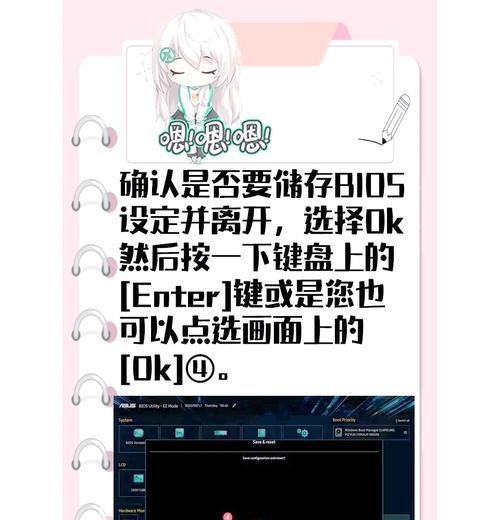
在日常使用电脑的过程中,系统更新是保持软件稳定性和安全性的重要手段。然而,有时候用户可能会不小心或因为某些原因导致系统更新被禁用。系统更新被禁用后应该如何重新开启呢?本...
在日常使用电脑的过程中,系统更新是保持软件稳定性和安全性的重要手段。然而,有时候用户可能会不小心或因为某些原因导致系统更新被禁用。系统更新被禁用后应该如何重新开启呢?本文将为各位读者提供详细的电脑系统恢复更新步骤,并涵盖一些常见问题的解答以及实用技巧,以帮助你快速解决问题。
系统更新的重要性
在开始解决问题之前,让我们先了解一下系统更新的重要性。系统更新能够修复已知的安全漏洞、改进系统功能、优化性能,以及兼容新硬件。保持系统更新对于任何电脑用户来说都是至关重要的。
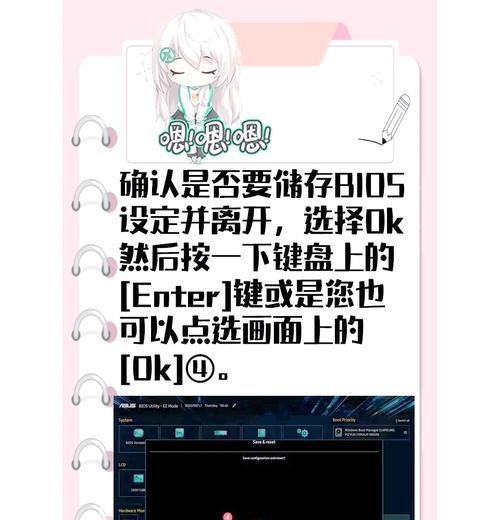
如何检查系统更新是否被禁用?
在开始重新开启更新前,你需要确认系统更新是否已经被禁用。可以通过以下步骤进行检查:
1.打开“设置”(可以通过点击“开始”菜单中的齿轮图标,或按`Win+I`快捷键)。
2.进入“更新与安全”。
3.在“Windows更新”选项卡中查看更新状态。
如果显示“您需要重新开启更新”,那么就意味着你的系统更新功能当前是被禁用的。

重新开启系统更新的步骤
方法一:通过设置启用更新
1.开启Windows更新服务
按`Win+R`键打开运行窗口,输入`services.msc`并按回车键。
在服务列表中找到`WindowsUpdate`服务,右击选择“属性”。
在“启动类型”中选择“自动”,点击“应用”和“启动”按钮,然后点击“确定”关闭窗口。
2.通过设置启用更新
再次打开“设置”中的“更新与安全”。
点击“高级选项”,在“选择何时安装更新”下选择“自动(推荐)”。
回到“Windows更新”,点击“检查更新”。
方法二:使用组策略编辑器启用更新
1.打开组策略编辑器
按`Win+R`键打开运行窗口,输入`gpedit.msc`并按回车键。
在本地组策略编辑器中,依次导航到“计算机配置”>“管理模板”>“Windows组件”>“Windows更新”。
2.启用Windows更新
在右侧找到并双击“配置自动更新”。
选择“已启用”,在选项中选择一个自动更新的选项,然后点击“应用”和“确定”。
方法三:使用命令提示符启用更新
1.以管理员身份运行命令提示符
在开始菜单搜索框中输入`cmd`。
右击“命令提示符”,选择“以管理员身份运行”。
2.输入相关命令
输入以下命令启用Windows更新服务:
```
netstartwuauserv
netstartbits
```
如果需要,重启相关服务:
```
netstopwuauserv
netstopbits
netstartwuauserv
netstartbits
```
通过上述任一方法,你应该能够重新开启系统更新功能。但如果你在操作过程中遇到任何问题,或者系统仍然显示更新被禁用,那么可能需要进一步的诊断和解决。

常见问题与解决方案
问题:更新服务没有启动或者找不到服务
如果发现服务没有启动或者找不到相关服务,首先请检查系统是否真的有被禁用的更新服务。如果服务不存在,可能是因为系统文件损坏或其他严重问题,建议使用系统恢复功能或联系技术支持。
问题:更新后电脑出现问题
有时候更新可能会导致电脑出现一些新的问题,如软件兼容性问题或性能下降等。在这种情况下,可以通过“设置”中的“更新与安全”选项中的“恢复”功能,选择“回退到之前的版本”来撤销最近的更新。
实用技巧
定期检查系统更新,以确保安全性。
在更新前备份重要数据,以防更新过程中出现问题。
遇到更新错误代码,可以到微软官方网站查询错误代码的具体含义和解决方案。
电脑系统恢复更新是一个相对简单但又非常重要的过程,通过以上步骤,相信你已经能够轻松地重新开启你的电脑系统更新功能,并确保你的系统保持最佳状态。如果你已经按照本文的指导操作,但仍然遇到问题,建议寻求专业的技术支持帮助解决。
通过以上的指导,你不仅能够解决系统更新被禁用的问题,还能更全面地理解电脑系统更新的机制和重要性。希望本文能够助你在日常电脑维护中一臂之力。
本文链接:https://www.zxshy.com/article-12233-1.html

